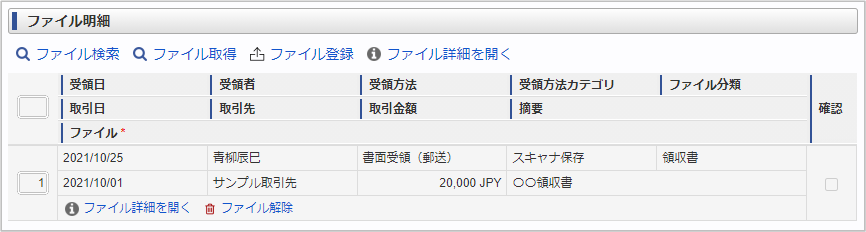3.93. ファイル明細¶
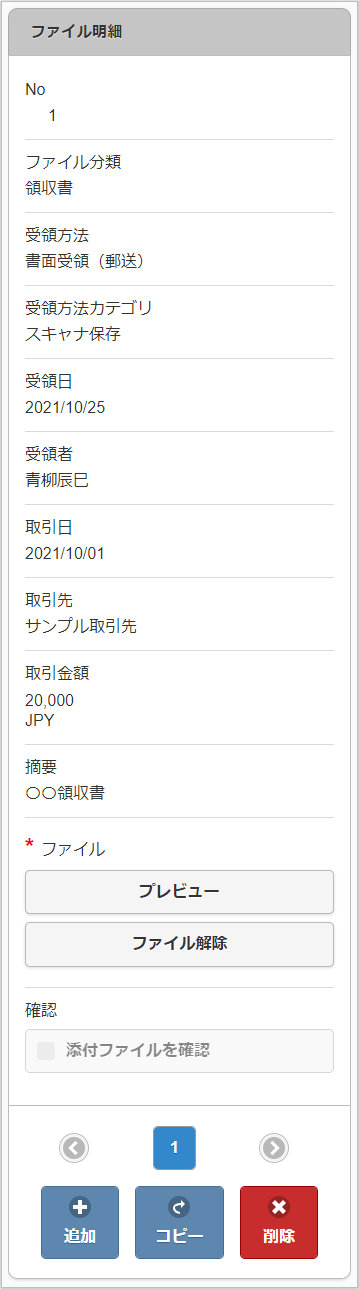
項目名 説明 受領日 添付した請求書/領収書の受領日を表示します。 受領者 添付した請求書/領収書の受領者を表示します。 受領方法 添付した請求書/領収書の受領方法を表示します。 受領方法カテゴリ 添付した請求書/領収書の受領方法カテゴリを表示します。 ファイル分類 添付した請求書/領収書のファイル分類を表示します。 取引日 添付した請求書/領収書の取引日を表示します。 取引先 添付した請求書/領収書の取引先を表示します。 取引金額 添付した請求書/領収書の取引金額を表示します。 摘要 添付した請求書/領収書の摘要を表示します。 ファイル 確認 コラム
「確認」は、画面種別が「処理」の画面で入力の設定を実施する必要があります。電子化ファイル登録ガジェットを含む申請書を多段階承認する場合、「確認」は一次の承認で入力する設定にしてください。詳細は『intra-mart Accel Kaiden! 経費旅費 / 管理者操作ガイド』-「リファレンス」-「ファイル連携の機能を使用する方法」を参照ください。コラム
明細ヘッダ部のファイル登録からファイルを登録することができます。詳細は『intra-mart Accel Kaiden! 経費旅費 / ユーザ操作ガイド』-「リファレンス」-「各種操作」を参照ください。